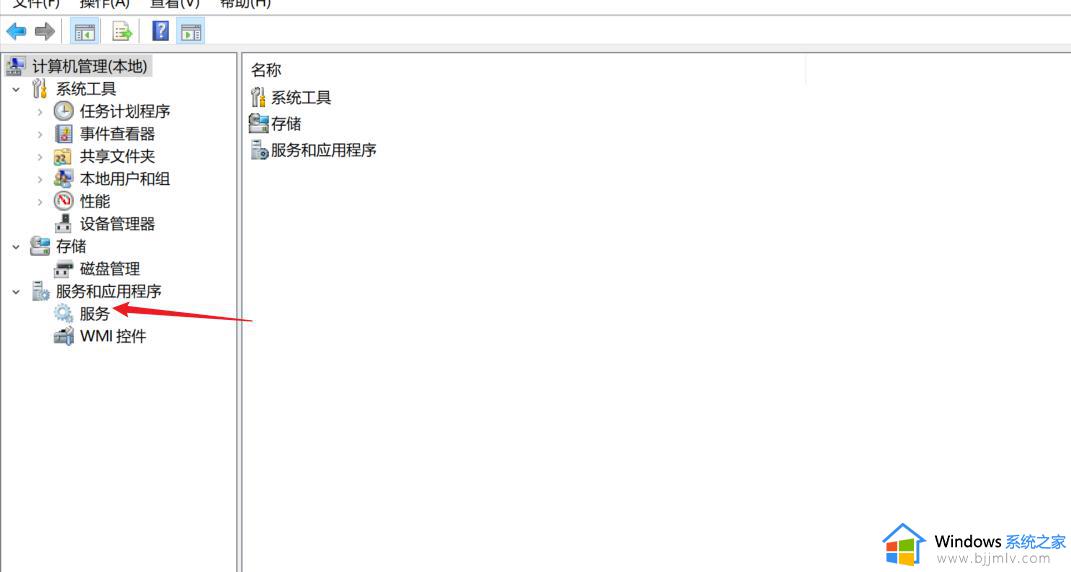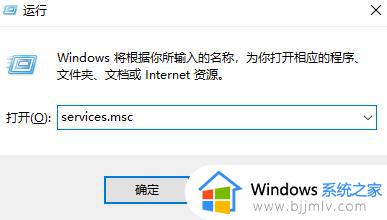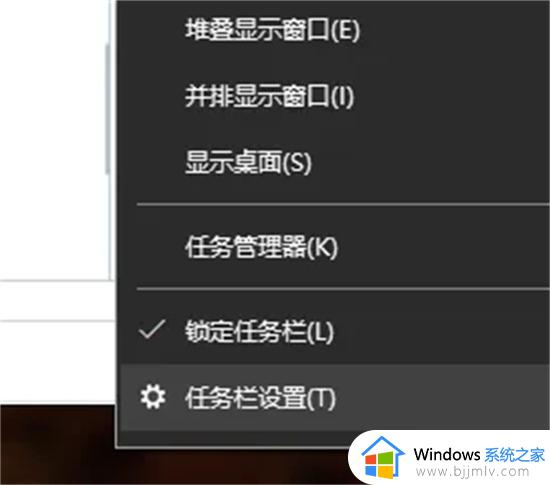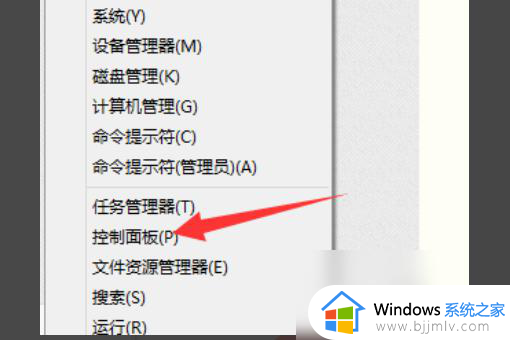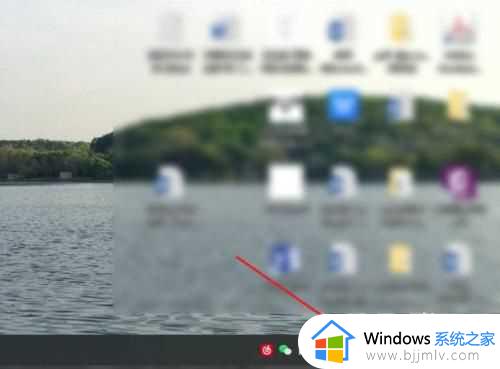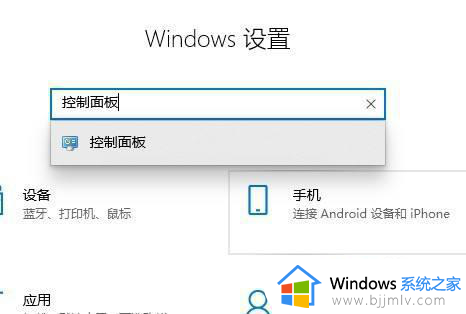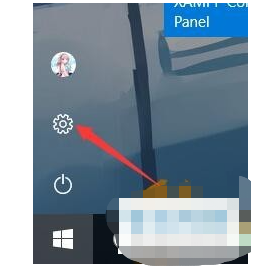win10自动更新后右下角喇叭有个红叉如何修复
更新时间:2023-02-16 09:50:13作者:runxin
为了保证win10系统运行的稳定,微软官方每隔一段时间也会发送更新补丁推送来进行修复一些问题,不过有些用户在win10系统自动更新之后,进入电脑桌面时却发现右下角的声音喇叭图标上有个红叉标志,对于这种情况小编就来教大家win10自动更新后右下角喇叭有个红叉修复方法。
具体方法:
方法一:
1、如果我们没有插入声音设备,那么就会出现如图所示的红叉。
2、这时候我们只需要插入耳机、音响等设备都有机会解决问题。
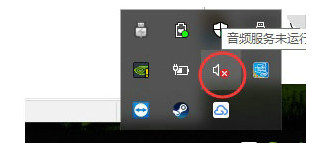
方法二:
1、在左下角搜索“服务”。
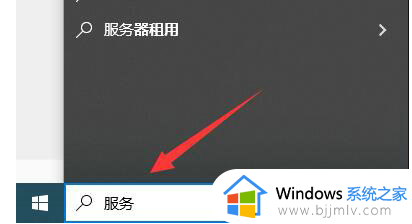
2、然后在搜索结果中打开“服务”。
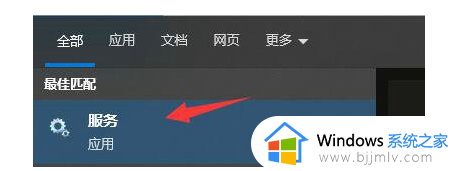
3、然后找到并双击打开“Windows Audio”。
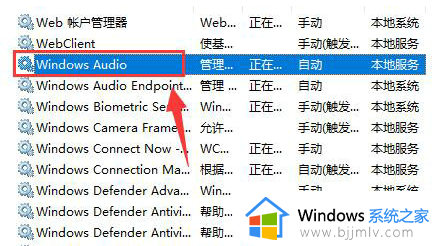
4、接着将启动类型更改为自动,并点击下方“启动”。
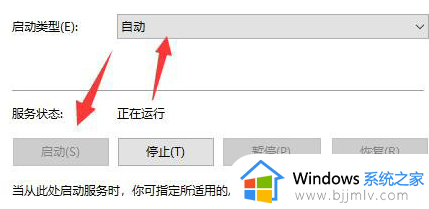
5、然后进入“登录”,在下方登录本地服务。登录完成后点击“确定”保存应该就能解决问题了。
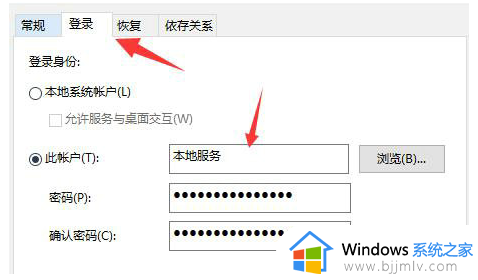
以上就是小编带来的win10自动更新后右下角喇叭有个红叉修复方法了,有遇到相同问题的用户可参考本文中介绍的步骤来进行修复,希望能够对大家有所帮助。